怎麼用autocad2007畫同心圓 autocad2007畫圖教程
- WBOYWBOYWBOYWBOYWBOYWBOYWBOYWBOYWBOYWBOYWBOYWBOYWB原創
- 2024-06-02 12:03:31604瀏覽
在工程製圖中,繪製同心圓是常見的操作。 php小編柚子為大家帶來 AutoCAD 2007 畫同心圓的詳細教學。本文將介紹如何使用 AutoCAD 2007 中的指令與技巧,一步一步引導您繪製同心圓。無論您是初學者還是經驗豐富的用戶,都可以透過本文掌握 AutoCAD 2007 中同心圓的繪製技巧。
首先,開啟AutoCAD2007軟體,如圖所示。

點選上方選單列裡的【繪圖】選項,彈出下拉選單,找到【圓】功能按鈕,彈出下拉選單,可以看到多種繪製圓形的方式,如下圖所示。
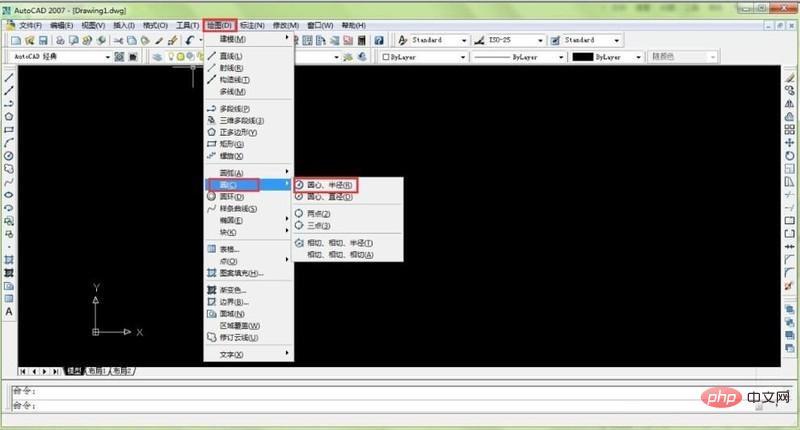
可以點選下拉選單裡的【圓心、半徑】選項,先指定一個圓心,然後再輸入半徑,即可產生一個圓形。如下圖所示。
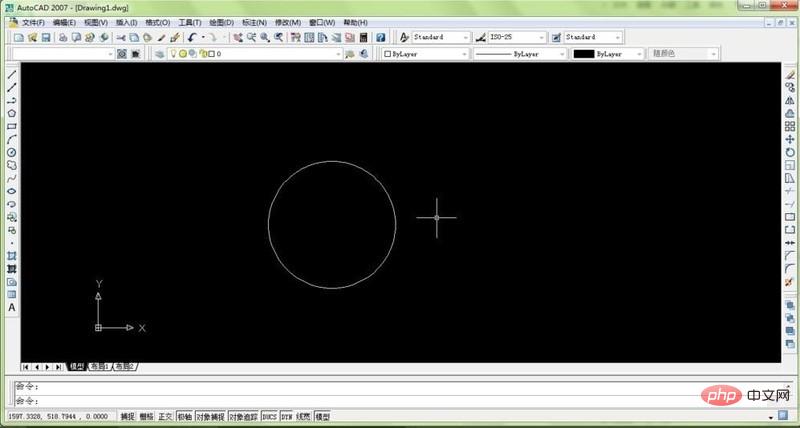
用同樣的方法,點選【圓心、半徑】選項,指定第一個圓的圓心為第二個圓的圓心,然後輸入半徑數值,即可產生另一個圓形,如下圖所示。

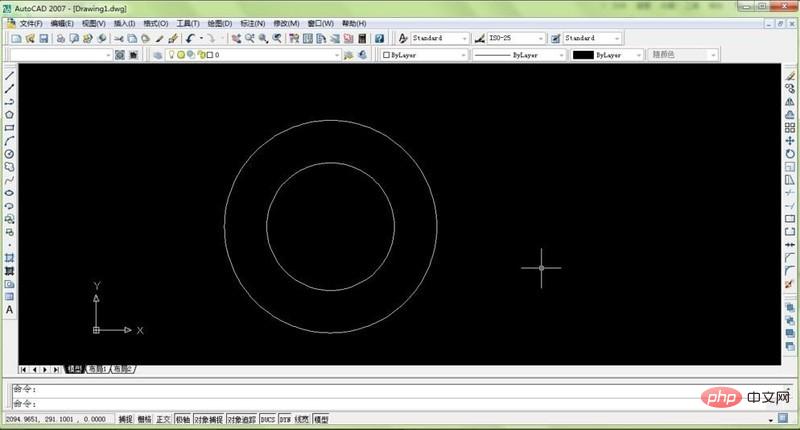
這樣,同心圓就基本上繪製完畢了,但是由於AutoCAD軟體背景的特殊性,這樣的圖形顯得比較單調,接下來還可以為圖形填充色彩,這樣效果會更好。
 #
#
以上是怎麼用autocad2007畫同心圓 autocad2007畫圖教程的詳細內容。更多資訊請關注PHP中文網其他相關文章!
陳述:
本文內容由網友自願投稿,版權歸原作者所有。本站不承擔相應的法律責任。如發現涉嫌抄襲或侵權的內容,請聯絡admin@php.cn

